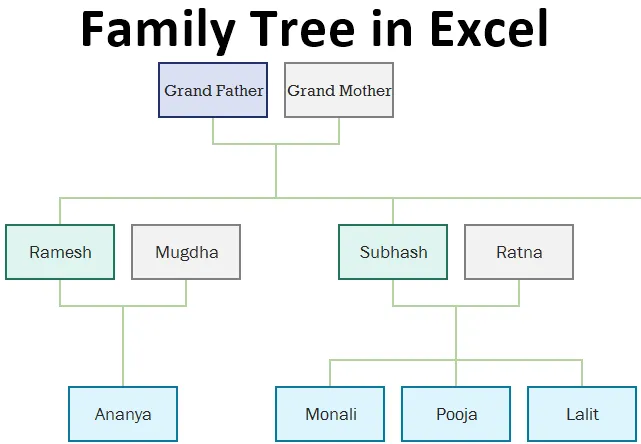
Rodokmen v Excelu (obsah)
- Úvod do rodokmenu v Excelu
- Příklady rodokmenu v Excelu
Úvod do rodokmenu v Excelu
Výroba rodinných stromů je skvělá zábava během našich školních dnů a zdá se, že je to také populární projekt. Byl by to skvělý nápad představit celý rodokmen svým příbuzným a překvapit je prací, kterou jste činili tím, že vykořeníte kořeny celé své rodinné hierarchie. Nicméně, i když byste mohli být schopni vykopat kořeny, je stejně důležité je prezentovat vizuálně přitažlivým způsobem. Co když vám řeknu, aplikace Microsoft Excel má vše, co potřebujete, abyste vizuálně potěšili prezentaci rodokmenu příbuzným? Nenechte se překvapit, je to možné. Díky bohaté rozmanitosti předmětů se může Excel dotknout. V tomto článku se podíváme, jak lze rodokmen generovat v Excelu od nuly a také pomocí vestavěné šablony poskytované v Excelu.
Příklady rodokmenu v Excelu
Začněme nyní zkoumat různé způsoby, jak můžeme shrnout více řádků do excelu pomocí následujících příkladů.
Tuto šablonu rodokmenu si můžete stáhnout zde - šablonu rodokmenu ExcelPříklad č. 1 - Vytvoření rodokmenu v Excelu od nuly
Vytvořme jednoduchý rodokmen v dokonalosti od nuly. Postupujte podle následujících pokynů:
Krok 1: Otevřete nový prázdný list aplikace Excel a klikněte na kartu Vložit.
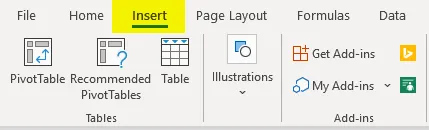
Krok 2: Jakmile kliknete na záložku Vložit přítomnou na nejvyšší stuze v Excelu, uvidíte pod ní přidanou škálu operací. Uvnitř klikněte na možnost Ilustrace . Tato možnost vám umožní vložit obrázky, tvary, ikony atd. Pod váš soubor Excel. Klikněte na Tvary a pod excelovým listem uvidíte řadu různých tvarů, které můžete přidat.
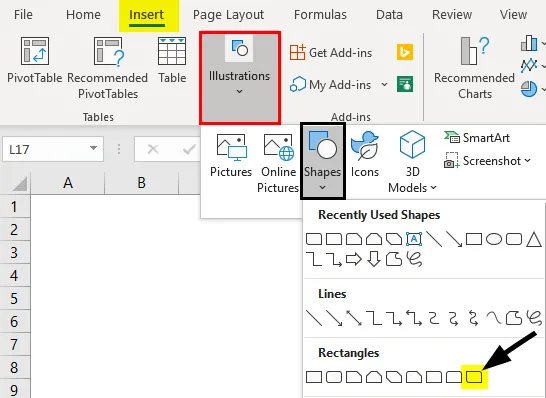
Krok 3: Procházejte dostupné tvary a vyberte některý z nich, který podle vás bude při reprezentaci rodokmenu dobrý. Budu pokračovat s Rectangle: Diagonal Corners Rounded . Jakmile vyberete tvar, nakreslete jej pod vynikající list, jak je ukázáno níže.
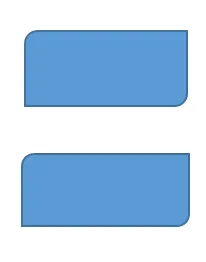
Krok 4: Jakmile budete hotovi, přidejte tvary s textem jako Grand Father a Grand Mother resp. To jsou kořeny našeho rodokmenu. Viz obrázek níže.
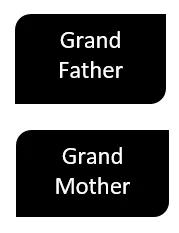
Krok 5: Přejděte na Ilustrace a vyberte linii konektoru, která spojuje tyto dva kořeny dohromady.
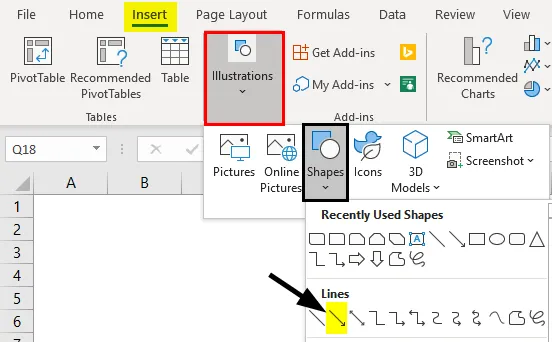
Krok 6: Spojte dva tvary s touto linkou konektoru. Uvidíte to jako na níže uvedeném snímku obrazovky.
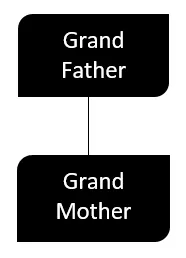
Krok 7: Na základě počtu dětí, které má dědeček a babička, můžete přidat tvary vedle obou. Způsob přidání tvarů bude stejný jako v předchozích krocích. Přidám tři tvary, protože moji prarodiče mají tři děti, jmenovitě Ramesh, Subhash a Usha. Pro lepší vizualizaci viz níže uvedený screenshot.
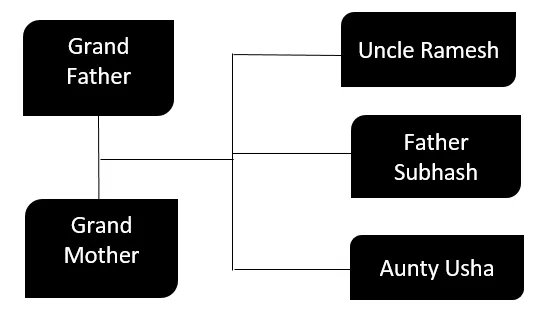
Krok 8: Nyní jsou všechny tři děti mých prarodičů vdané. Přidejme tedy jména jejich manželek a manžela. Nakonec přidáme nové tvary, které jsou spojeny se strýcem Rameshem (jeho manželkou), otcem Subhashem (jeho manželkou) a Aunty Usha (jejím manželem). Prohlédněte si níže uvedený screenshot.
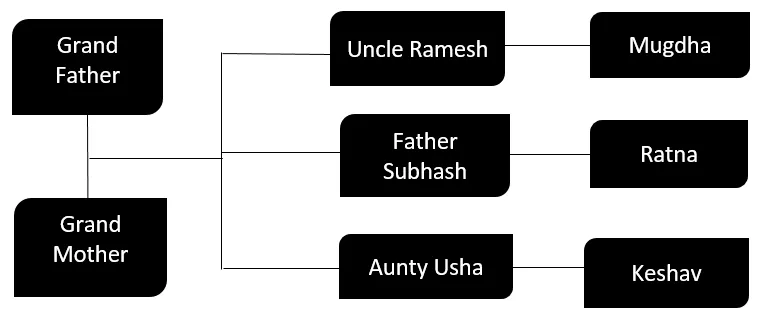
Zdá se, že Mugdha je manželkou Ramesh, Ratna je manželkou Subhash a Keshav je manželem Ushy.
Krok 9: Nyní přidejte děti, které každý z Ramesh a Mugdha, Subhash & Ratna, Usha a Keshav mají. Přicházejí další větve.
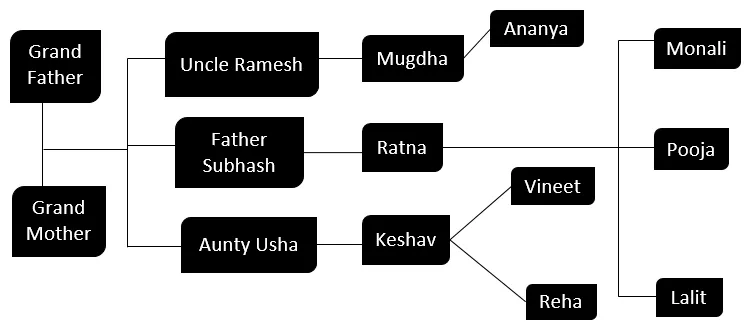
Pokud nyní vidíte strukturu, strom je následující:
- Strýček Ramesh a teta Mugdha mají jednu dceru Ananyu.
- Můj otec Subhash a matka Ratna mají dvě dcery, jmenovitě Monali & Pooja, spolu se synem jménem Lalit
- Teta Usha a její strýc Keshav mají dvě děti Vineet a Reha.
Tímto způsobem je můj rodokmen dokončen. Použili jsme základní tvary a některé čáry, abychom spojili všechny větve s kořeny (Grand-Father & Grand-Mother). To je, jak můžeme vygenerovat rodokmen v Excelu pomocí šrotu.
Příklad č. 2 - Vytvoření rodokmenu pomocí šablony online Excel
Od nynějška jsme viděli, jak vytvořit rodokmen pomocí šrotu pomocí některých vestavěných tvarů v Excelu. V Excelu jsou však také připraveny šablony, pomocí kterých můžete vygenerovat a přizpůsobit rodokmen během několika minut. Uvidíme, jak to dokážeme.
Krok 1: Přejděte do nabídky Soubor (v levém horním rohu) z pásu karet aplikace Excel a klikněte na Nový.
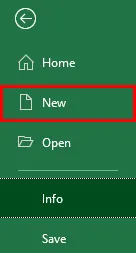
Krok 2: Jakmile kliknete na Nový, uvidíte řadu vynikajících šablon pro různé účely. Pokud hledaný není viditelný, můžete vždy použít vyhledávací pole. Do vyhledávacího pole zadejte Family Tree a stiskněte tlačítko Enter / klikněte na možnost Najít. Uvidíte spoustu šablon přizpůsobených pro tento účel.
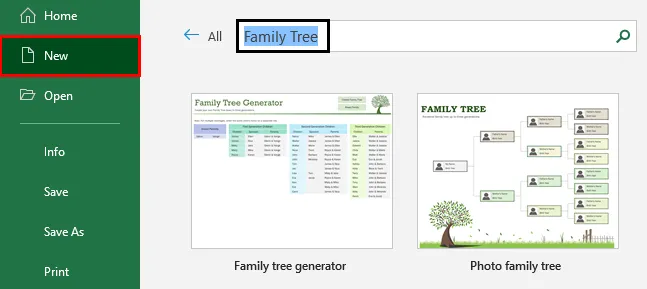
Krok 3: Vyberte šablonu pěst a stáhněte ji, abyste ji mohli použít k vytvoření vlastního rodokmenu v jiffy. Pokud jste tuto šablonu již stáhli, při výběru šablony se pravděpodobně zobrazí možnost Vytvořit. Klikněte na tuto možnost.
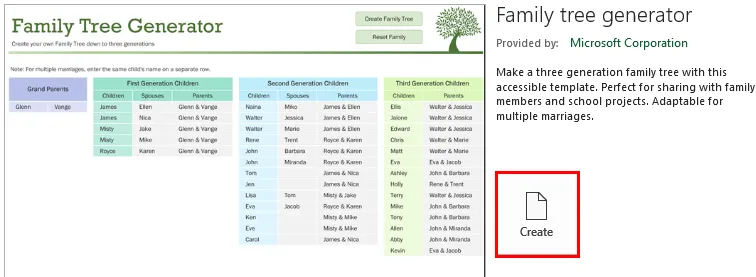
Krok 4: Jakmile kliknete na tlačítko Vytvořit, šablona se načte pod Excel a nyní ji můžete použít k vytvoření vlastního rodokmenu.
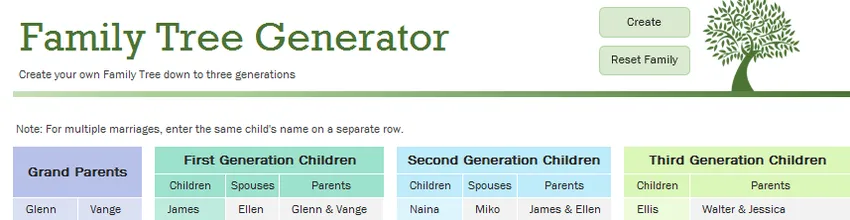
Krok 5: Vyplňte údaje podle svých požadavků do bloku rodičů, dětí první generace, dětí druhé generace atd. Viz níže uvedený snímek obrazovky, pod kterým jsem vyplnil údaje pro svou rodinu.
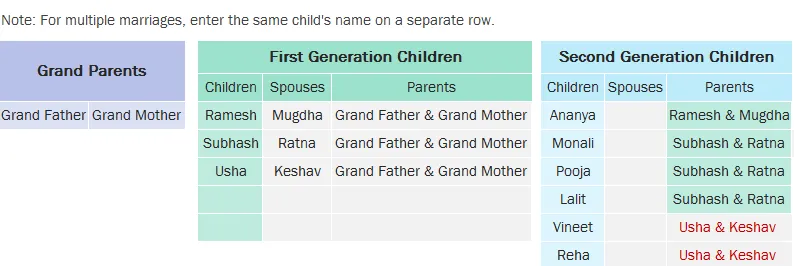
Krok 6: Jakmile dokončíte vyplňování jmen členů rodiny, objeví se tlačítko Vytvořit rodokmen. Klikněte na toto tlačítko a Bingo!
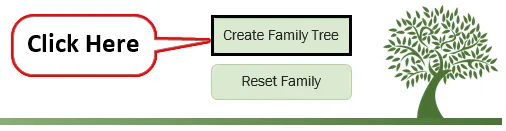
Kliknutím na toto tlačítko vytvoříte rodokmen s poskytnutými informacemi, zobrazí se diagram rodokmenu, jak je znázorněno na obrázku níže.
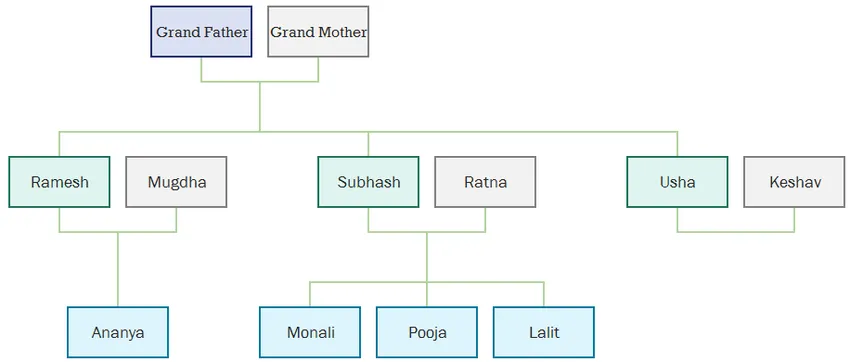
Takto můžeme vytvořit rodokmen s automatickou vestavěnou šablonou přítomnou v Excelu. Toto je z tohoto článku. Pojďme zabalit věci několika body, které je třeba mít na paměti:
Důležité informace o rodokmenu v Excelu
- Při vytváření rodokmenu pomocí vestavěné Excel šablony se ujistěte, že jste připojeni k internetu, abyste si mohli stáhnout šablonu z knihovny. Pokud jste offline, nebudete moci použít vestavěnou šablonu.
- Při vytváření rodokmenu bez zabudované šablony můžete kopírovat a vkládat listy i větve, abyste ušetřili drahocenný čas.
Doporučené články
Toto je průvodce rodokmenem v Excelu. Zde diskutujeme o tom, jak vytvořit rodokmen v Excelu, spolu s praktickými příklady a šablonou Excel ke stažení. Můžete si také prohlédnout naše další doporučené články -
- Jak vytvořit Excel Excel Marimekko?
- Příklady použití funkce PRODUCT v Excelu
- Vytvoření svícenového grafu v Excelu
- Použití jmenného pole v Excelu